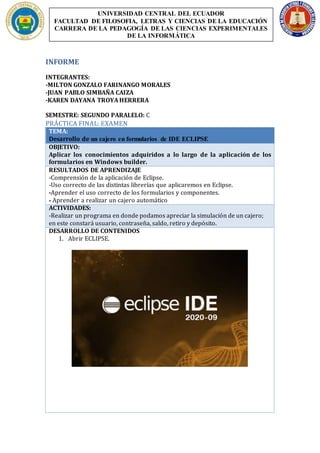
Desarrollo de un cajero automático en Eclipse
- 1. INFORME INTEGRANTES: -MILTON GONZALO FARINANGO MORALES -JUAN PABLO SIMBAÑA CAIZA -KAREN DAYANA TROYA HERRERA SEMESTRE: SEGUNDO PARALELO: C PRÁCTICA FINAL: EXAMEN TEMA: Desarrollo de un cajero en formularios de IDE ECLIPSE OBJETIVO: Aplicar los conocimientos adquiridos a lo largo de la aplicación de los formularios en Windows builder. RESULTADOS DE APRENDIZAJE -Comprensión de la aplicación de Eclipse. -Uso correcto de las distintas librerías que aplicaremos en Eclipse. -Aprender el uso correcto de los formularios y componentes. - Aprender a realizar un cajero automático ACTIVIDADES: -Realizar un programa en donde podamos apreciar la simulación de un cajero; en este constará usuario, contraseña, saldo, retiro y depósito. DESARROLLO DE CONTENIDOS 1. Abrir ECLIPSE. UNIVERSIDAD CENTRAL DEL ECUADOR FACULTAD DE FILOSOFIA, LETRAS Y CIENCIAS DE LA EDUCACIÓN CARRERA DE LA PEDAGOGÍA DE LAS CIENCIAS EXPERIMENTALES DE LA INFORMÁTICA
- 2. 2. Seleccionar la dirección en la que queramos guardar nuestro proyecto, en este caso lo vamos a guardar en Escritorio (Desktop). 3. Creamos un proyecto nuevo de Java. 4. Le ponemos un nombre a nuestro proyecto y le damos clic en Finish.
- 3. 5. Dentro de nuestro nuevo proyecto crearemos un JFrame, le pondremos cualquier título. 6. Al crear un JFrame nos aparecerá el siguiente código, aquí podemos empezar a programar
- 4. 7. Debemos ir a Design para entrar al formulario 8. Una vez que ingresemos al formulario podemos hacer las modificaciones que necesitemos 9. En el primer formulario utilizamos los siguientes componentes: -3 JLabels -1 JButton -1 Text_Field -1 Password_Field
- 5. 10. En el segundo formulario utilizamos los siguientes componentes: - Varios Paneles - 6 JLabels - 17 Botones que tienen diferentes funcionalidades
- 6. 11. En primer formulario donde ingresaremos un usuario y contraseña, utilizamos los siguientes componentes: JLabel: Es un componente que sirve para colocar texto e imágenes. String : Es una variable que sirve para hacer cadenas de caracteres dentro de matrices o arrays que son inmutables. Text_Field: Es una estructura que contiene datos alfanuméricos , le permite al usuario hacer capturas de datos. Password_ Field: Sirve para almacenar contraseñas. JButton: Botón visible que se puede añadir a cualquier interfaz y se puede ir ajustando If Else : Es una estructura de control que sirve para condicionar la ejecución de varias sentencias. JOptionPane.showMessageDialog: Es una ventana de dialogo la cual sirve para mostrar mensajes al usuario Set Visible (): Muestra y oculta objetos 12. En el botón ingresar utilizamos el siguiente código JButton btnNewButton = new JButton("INGRESAR"); btnNewButton.addActionListener(new ActionListener() { public void actionPerformed(ActionEvent arg0) { String a=textField.getText().toString(); String b=passwordField.getText().toString(); if(a.equals("UCE")&& b.equals("VictorZapata")) { JOptionPane.showMessageDialog(null,"Ingresó Correctamente"); CAJERO_A verd=new CAJERO_A(); verd.setVisible(true); }else { JOptionPane.showMessageDialog(null,"Ingresó Incorrectamente"); } } 13. En el segundo formulario donde llevamos a cabo el cajero el cual consta de un botón que nos permite ingresar un Nick, un botón para depositar, otro para retirar y un panel que contenga un teclado. 14. En el saldo iniciamos declarando un saldo actual en 0 y para ello utilizamos el siguiente código package Sistema; import javax.swing.JOptionPane; public class SistemaCajeroAutomatico { public static double saldoAcual; public SistemaCajeroAutomatico(){ saldoAcual =0; } 15. En el depósito utilizamos la variable y código. Double: Se utiliza para guardar números de tipo entero y decimal. public void depositar(double deposito){ saldoAcual +=deposito;
- 7. } 16. En el retiro utilizamos una sentencia condicional y la siguiente línea código. If Else: Es una estructura de control que sirve para condicionar la ejecución de varias sentencias. public void retirar(double retiro){ if (saldoAcual >=retiro) { saldoAcual -=retiro; } else{ JOptionPane.showMessageDialog(null, "[Error] – Saldo Insuficiente -"); } } 17. Para imprimir nuestro saldo Actual utilizamos la siguiente línea de código Return: Es para salir de la secuencia de ejecución de las sentencias. public double obtenerSaldo(){ return saldoAcual; 18. Por último utilizaremos el botón para correr el programa. 19. Al correr el programa ingresaremos nuestro usuario que es: UCE y nuestra contraseña que es: VictorZapata. Si ingresamos correctamente el usuario y contraseña nos desplegará una ventana que diga: “Ingresó Correctamente”. Pero si ingresamos incorrectamente nos desplegará una ventana que diga: “Ingresó Incorrectamente”
- 8. 20. Al ingresar correctamente se nos abrirá el cajero automático. 21. En el cajero automático se nos mostrará un saldo actual de $ 0,00. Daremos clic en el botón ingresar e ingresamos nuestro Nick.
- 9. 22. Para hacer un depósito, daremos clic en el botón depositar, ingresamos la cantidad que queremos depositar y damos clic en ingresar.
- 10. 23. Para hacer un retiro daremos clic en el botón retirar e ingresaremos la cantidad que queremos retirar. 24. Daremos clic en aceptar y se nos hará el retiro
- 11. 25. Y para salir daremos clic en salir y se nos desplegará una ventana que diga: “Gracias Vuelta Pronto” 26. Por último dejare la línea de código que utilicé en el formulario de Login package GUI; import java.awt.BorderLayout; import java.awt.EventQueue; import javax.swing.JFrame; import javax.swing.JPanel; import javax.swing.border.EmptyBorder; import javax.swing.JLabel; import javax.swing.JOptionPane; import javax.swing.JPasswordField; import javax.swing.JTextField; import javax.swing.JButton; import java.awt.event.ActionListener; import java.awt.event.ActionEvent; import java.awt.Color; public class Login extends JFrame { private JPanel contentPane;
- 12. private JPasswordField passwordField; private JTextField textField; /** * Launch the application. */ public static void main(String[] args) { EventQueue.invokeLater(new Runnable() { public void run() { try { Login frame = new Login(); frame.setVisible(true); } catch (Exception e) { e.printStackTrace(); } } }); } /** * Create the frame. */ public Login() { setDefaultCloseOperation(JFrame.EXIT_ON_CLOSE); setBounds(100, 100, 450, 439); contentPane = new JPanel(); contentPane.setBackground(new Color(192, 192, 192)); contentPane.setBorder(new EmptyBorder(5, 5, 5, 5)); setContentPane(contentPane); contentPane.setLayout(null); JLabel lblNewLabel = new JLabel("BANCO "); lblNewLabel.setBounds(199, 24, 46, 14); contentPane.add(lblNewLabel); JLabel lblNewLabel_1 = new JLabel("USUARIO"); lblNewLabel_1.setBounds(104, 151, 68, 14); contentPane.add(lblNewLabel_1); JLabel lblNewLabel_2 = new JLabel("CONTRASEu00D1A"); lblNewLabel_2.setBounds(104, 246, 97, 14); contentPane.add(lblNewLabel_2); passwordField = new JPasswordField(); passwordField.setBounds(233, 243, 97, 20); contentPane.add(passwordField); textField = new JTextField(); textField.setBounds(233, 148, 97, 20); contentPane.add(textField); textField.setColumns(10); JButton btnNewButton = new JButton("INGRESAR"); btnNewButton.addActionListener(new ActionListener() { public void actionPerformed(ActionEvent arg0) {
- 13. String a=textField.getText().toString(); String b=passwordField.getText().toString(); if(a.equals("UCE")&& b.equals("VictorZapata")) { JOptionPane.showMessageDialog(null,"Ingresó Correctamente"); CAJERO_A verd=new CAJERO_A(); verd.setVisible(true); }else { JOptionPane.showMessageDialog(null,"Ingresó Incorrectamente"); } } }); btnNewButton.setBounds(147, 326, 125, 23); contentPane.add(btnNewButton); JPanel panel = new JPanel(); panel.setBackground(Color.GRAY); panel.setBounds(33, 11, 367, 53); contentPane.add(panel); JPanel panel_1 = new JPanel(); panel_1.setBackground(new Color(64, 224, 208)); panel_1.setBounds(33, 64, 367, 303); contentPane.add(panel_1); } } 26. Y la línea de código que utilicé en el formulario del Cajero Automático package Sistema; import javax.swing.JOptionPane; public class SistemaCajeroAutomatico { public static double saldoAcual; public SistemaCajeroAutomatico(){ saldoAcual =0; } public void depositar(double deposito){ saldoAcual +=deposito; } public void retirar(double retiro){ if (saldoAcual >=retiro) { saldoAcual -=retiro; } else{
- 14. JOptionPane.showMessageDialog(null, "[Error] - Saldo Insuficiente -"); } } public double obtenerSaldo(){ return saldoAcual; } }